问题:如图一直在运行,法连接到console,一直这个样子,但运行报的错也不是连接失败。
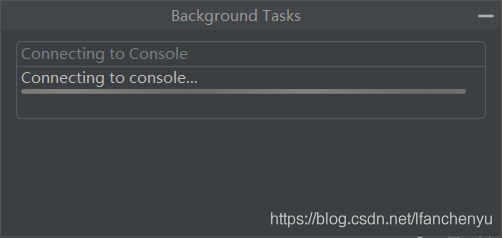
1、打开Anaconda cmd(也就是Anaconda Prompt,在启动栏Anaconda目录里应该有)
2、输入echo %PATH% 获得PATH value
如果是使用win7系统,在电脑的cmd中输入 echo %PATH% > path_val.txt
3、在PyCharm中, files -> Settings -> Build, Execution, Deployment -> Console -> Python Console -> 点击Environment variables的文件夹符号
4、点击+号,增加新的Environment Variable; name中输入PATH ,value中复制输入前边通过echo %PATH% 的结果
5、点击OK,然后点击apply
6、完成
这个是贴吧找到的,可以解决问题!!





















 765
765











 被折叠的 条评论
为什么被折叠?
被折叠的 条评论
为什么被折叠?








